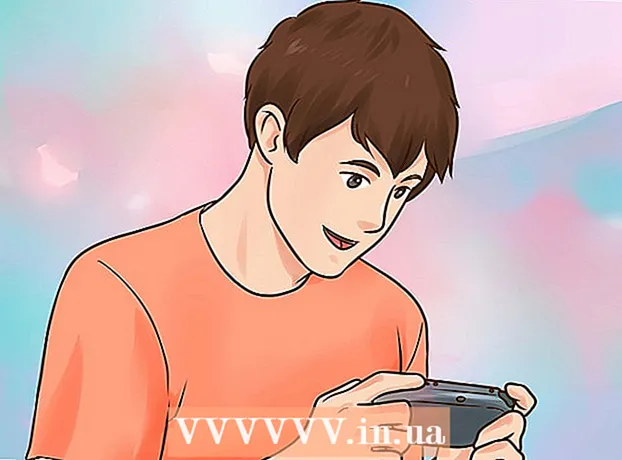Conţinut
- Pași
- Partea 1 din 4: Alegerea tipului de hardware pentru computer
- Partea 2 din 4: Alegerea umplerii corecte
- Partea 3 din 4: Selectarea echipamentului opțional
- Partea 4 din 4: Evaluarea propriilor capacități financiare
- sfaturi
Sunteți îngrijorat de cumpărarea unui computer nou? Nu vă faceți griji! Cu o abordare atentă a alegerii unui astfel de dispozitiv, puteți găsi cu ușurință ceea ce se potrivește nevoilor dvs. De fapt, totul se rezumă la alegerea tipului potrivit de echipamente de calculator, înțelegerea principiilor componentelor sale interne, determinarea dispozitivelor suplimentare de care aveți nevoie și luarea în considerare a propriilor capacități financiare, în care ar trebui să se încadreze computerul perfect pentru dvs.
Pași
Partea 1 din 4: Alegerea tipului de hardware pentru computer
 1 Luați în considerare achiziționarea unui computer desktop. Pentru a vă decide mai ușor, faceți o listă a sarcinilor pentru care aveți nevoie de un computer. Pentru a accesa Internetul, a lucra cu texte și foi de calcul (utilizarea de bază a computerului), aveți nevoie de un computer care nu este la fel de puternic ca pentru procesarea audio sau video. Dacă intenționați să abordați multe sarcini, verificați-le pe toate. Următoarele sunt diferitele tipuri de computere desktop.
1 Luați în considerare achiziționarea unui computer desktop. Pentru a vă decide mai ușor, faceți o listă a sarcinilor pentru care aveți nevoie de un computer. Pentru a accesa Internetul, a lucra cu texte și foi de calcul (utilizarea de bază a computerului), aveți nevoie de un computer care nu este la fel de puternic ca pentru procesarea audio sau video. Dacă intenționați să abordați multe sarcini, verificați-le pe toate. Următoarele sunt diferitele tipuri de computere desktop. - Calculatoarele de dimensiuni mari sunt ieftine, ușor de reparat și de actualizat și există o mare varietate de componente disponibile. Principalul lor dezavantaj este că ocupă mult spațiu.
- Monoblocurile combină atât unitatea de sistem, cât și monitorul în același timp, ocupând în același timp un spațiu minim. Pe de altă parte, sunt foarte scumpe și dificil de reparat și actualizat.
- Calculatoarele pentru jocuri sunt foarte scumpe, mari și concepute pentru jucătorii serioși. Sunt echipate cu procesoare rapide, o cantitate mare de memorie RAM, sunet de înaltă calitate și plăci video.
 2 Pentru utilizare de bază, alegeți linia de laptopuri Chromebook. Sunt relativ ieftine, de dimensiuni reduse și greutate redusă. Dacă lucrați în principal cu editori de text și foi de calcul, atunci acest laptop va fi o alegere bună. Principalul său dezavantaj este spațiul limitat pe hard disk și memoria RAM limitată. Dacă achiziționați acest dispozitiv, veți avea nevoie de acces constant la spațiul de stocare în cloud.
2 Pentru utilizare de bază, alegeți linia de laptopuri Chromebook. Sunt relativ ieftine, de dimensiuni reduse și greutate redusă. Dacă lucrați în principal cu editori de text și foi de calcul, atunci acest laptop va fi o alegere bună. Principalul său dezavantaj este spațiul limitat pe hard disk și memoria RAM limitată. Dacă achiziționați acest dispozitiv, veți avea nevoie de acces constant la spațiul de stocare în cloud.  3 Cumpărați un laptop complet de transportat pentru o varietate de sarcini. Laptopurile moderne sunt echipate cu procesoare rapide și hard diskuri suficient de mari pentru stocarea informațiilor. Modelele mai mici sunt mai ușoare și oferă în continuare anumite avantaje. Cu toate acestea, notebook-urile mai mari au afișaje mai mari și mai prietenoase cu ochii.De asemenea, tind să fie mai puternici.
3 Cumpărați un laptop complet de transportat pentru o varietate de sarcini. Laptopurile moderne sunt echipate cu procesoare rapide și hard diskuri suficient de mari pentru stocarea informațiilor. Modelele mai mici sunt mai ușoare și oferă în continuare anumite avantaje. Cu toate acestea, notebook-urile mai mari au afișaje mai mari și mai prietenoase cu ochii.De asemenea, tind să fie mai puternici.  4 Alegeți tableta pentru o portabilitate maximă. Tabletele sunt foarte ușoare și pot fi utilizate la fel ca laptopurile. Bateria lor poate funcționa autonom timp de 4-13 ore. Pe de altă parte, dacă trebuie să efectuați orice activitate productivă pe un astfel de dispozitiv, va trebui să achiziționați în plus o tastatură pentru acesta.
4 Alegeți tableta pentru o portabilitate maximă. Tabletele sunt foarte ușoare și pot fi utilizate la fel ca laptopurile. Bateria lor poate funcționa autonom timp de 4-13 ore. Pe de altă parte, dacă trebuie să efectuați orice activitate productivă pe un astfel de dispozitiv, va trebui să achiziționați în plus o tastatură pentru acesta.  5 Consultați recenziile clienților. Dacă ți-a plăcut computerul în ceea ce privește caracteristicile sale și răspunde nevoilor tale, studiază recenziile clienților despre activitatea sa. Adresați-vă prietenilor, familiei și consultanților de încredere în magazinele de electronice în care puteți avea încredere. Citiți recenziile și recenziile pentru acest computer și faceți propriile cercetări cu privire la informațiile disponibile. La urma urmei, nu doriți să cumpărați un obiect inutil care să arate doar cool din exterior. SFATURILE SPECIALISTULUI
5 Consultați recenziile clienților. Dacă ți-a plăcut computerul în ceea ce privește caracteristicile sale și răspunde nevoilor tale, studiază recenziile clienților despre activitatea sa. Adresați-vă prietenilor, familiei și consultanților de încredere în magazinele de electronice în care puteți avea încredere. Citiți recenziile și recenziile pentru acest computer și faceți propriile cercetări cu privire la informațiile disponibile. La urma urmei, nu doriți să cumpărați un obiect inutil care să arate doar cool din exterior. SFATURILE SPECIALISTULUI 
Jeremy Mercer
Specialistul în computer Jeremy Mercer este manager și tehnician șef la compania de reparații de computere MacPro-LA din Los Angeles, California. Are o experiență de peste 10 ani în reparații electronice, precum și în magazine de calculatoare (PC și Mac). Jeremy Mercer
Jeremy Mercer
Specialist in calculatoareExpertul nostru este de acord: „Înainte de a face o achiziție, accesați online și vizitați site-ul web al oricărui magazin care vinde aceste computere. Vedeți ce fel de recenzii dau oamenii care au cumpărat acest model despre acest computer. "
Partea 2 din 4: Alegerea umplerii corecte
 1 Selectați hard diskul. Stocarea principală a informațiilor într-un computer poate fi reprezentată de o unitate hard disk tradițională cu piese în mișcare (HDD) sau o unitate SSD (SSD). Hard disk-urile în stare solidă sunt mai rapide și consumă mai puțină energie decât hard disk-urile convenționale. De asemenea, sunt mai puțin predispuși la îngheț atunci când rulează un număr mare de programe în același timp. Takeaway: Dacă aveți de gând să efectuați mai multe sarcini pe computer, utilizați un SSD.
1 Selectați hard diskul. Stocarea principală a informațiilor într-un computer poate fi reprezentată de o unitate hard disk tradițională cu piese în mișcare (HDD) sau o unitate SSD (SSD). Hard disk-urile în stare solidă sunt mai rapide și consumă mai puțină energie decât hard disk-urile convenționale. De asemenea, sunt mai puțin predispuși la îngheț atunci când rulează un număr mare de programe în același timp. Takeaway: Dacă aveți de gând să efectuați mai multe sarcini pe computer, utilizați un SSD. - Dacă nu puteți decide între un hard disk și un hard disk în stare solidă, puteți utiliza o opțiune hibridă care le combină pe ambele. Cu un hard disk hibrid, veți obține viteza unui SSD la o fracțiune din cost. Pe de altă parte, hardware-ul clasic al unui hard disk este suficient de fragil și poate fi deteriorat dacă scăpați accidental computerul.
- Unitățile optice, cum ar fi CD și DVD playere, devin din ce în ce mai puțin populare. Dacă nu găsiți un computer cu o unitate de disc încorporată, cumpărați o unitate externă care poate fi conectată printr-un cablu USB.

Jeremy Mercer
Specialistul în computer Jeremy Mercer este manager și tehnician șef la compania de reparații de computere MacPro-LA din Los Angeles, California. Are peste 10 ani de experiență în reparații de electronice, precum și în magazine de calculatoare (PC și Mac). Jeremy Mercer
Jeremy Mercer
Specialist in calculatoareGândiți-vă cum veți folosi computerul pentru a afla exact ce aveți nevoie. Dacă aveți nevoie de el în primul rând pentru sarcini zilnice simple, de obicei este suficient un computer cu 8 GB RAM și un HDD sau SSD de aproximativ 500 GB. Dacă urmează să procesați videoclipuri sau muzică, probabil veți avea nevoie de 16 GB RAM și, de preferință, de un SSD.
 2 Aflați cât de mult hard disk aveți nevoie pentru a stoca informații. Cu cât dimensiunea discului este mai mare în gigaocteți, cu atât se vor potrivi mai multe informații pe el. În prezent, hard diskurile sunt produse în principal în dimensiuni de la 500 GB la 8 TB. Luați în considerare sarcinile pentru care aveți nevoie de un computer. Întrebați-vă dacă aceste ținte se vor schimba în următorii câțiva ani.
2 Aflați cât de mult hard disk aveți nevoie pentru a stoca informații. Cu cât dimensiunea discului este mai mare în gigaocteți, cu atât se vor potrivi mai multe informații pe el. În prezent, hard diskurile sunt produse în principal în dimensiuni de la 500 GB la 8 TB. Luați în considerare sarcinile pentru care aveți nevoie de un computer. Întrebați-vă dacă aceste ținte se vor schimba în următorii câțiva ani. - De exemplu, obiectivul dvs. inițial ar putea fi să aveți suficient spațiu de stocare pentru documente text și foi de calcul. Cu toate acestea, puteți decide ulterior să stocați muzică și videoclipuri pe computer.Prietenii tăi pot începe să îți trimită imagini cu copiii lor cu cele mai recente realizări ale lor. Aceste fișiere necesită mult mai mult spațiu decât celelalte.
 3 Decideți de câtă memorie RAM aveți nevoie. Cu cât un computer are mai multă memorie cu acces aleatoriu (RAM), cu atât mai multe programe poate rula simultan și performanțe mai bune. Dacă aveți nevoie doar de un computer pentru sarcini de bază, opriți-vă la 4 GB RAM standard. Pe de altă parte, dacă sunteți un jucător serios, utilizați 16 GB RAM sau mai mult.
3 Decideți de câtă memorie RAM aveți nevoie. Cu cât un computer are mai multă memorie cu acces aleatoriu (RAM), cu atât mai multe programe poate rula simultan și performanțe mai bune. Dacă aveți nevoie doar de un computer pentru sarcini de bază, opriți-vă la 4 GB RAM standard. Pe de altă parte, dacă sunteți un jucător serios, utilizați 16 GB RAM sau mai mult. - Puteți cumpăra RAM suplimentară mai târziu, dacă este necesar. Este relativ ieftin, indiferent de tipul computerului.
 4 Determinați viteza procesorului de care aveți nevoie. Acordați atenție atât numărului de nuclee, cât și frecvenței în gigahertz (GHz). Miezurile determină viteza proceselor de calcul ale computerului, frecvența - consumul de energie. De exemplu, un procesor quad-core de 1,5 GHz va rula mai repede decât un procesor single-core de 2,0 GHz. Nevoile dvs. de selecție a procesorului se vor încadra probabil într-una din cele patru categorii principale. Fiecare dintre ele vă va prezenta o gamă largă de procesoare din care să alegeți.
4 Determinați viteza procesorului de care aveți nevoie. Acordați atenție atât numărului de nuclee, cât și frecvenței în gigahertz (GHz). Miezurile determină viteza proceselor de calcul ale computerului, frecvența - consumul de energie. De exemplu, un procesor quad-core de 1,5 GHz va rula mai repede decât un procesor single-core de 2,0 GHz. Nevoile dvs. de selecție a procesorului se vor încadra probabil într-una din cele patru categorii principale. Fiecare dintre ele vă va prezenta o gamă largă de procesoare din care să alegeți. - Pentru utilizare de bază (navigarea pe Internet, lucrul cu e-mail, documente, alte sarcini de producție): Intel Celeron, Pentium, AMD A4 sau AMD A6.
- Pentru jocurile de bază (single-player): Intel Core i3, AMD A6, AMD A8.
- Pentru videoclipuri și jocuri de bază: Intel Core i5, AMD A8, AMD A9 sau AMD A10.
- Pentru editare video și jocuri serioase (jocuri interactive multiplayer online): Intel Core i7, AMD A10 sau AMD A12.
 5 Alegeți sistemul de operare potrivit pentru dvs. Pentru majoritatea computerelor, alegerea va fi între Windows și macOS. Windows este mai ieftin, mai răspândit și se conectează la Xbox prin sistemul respectiv. Cu toate acestea, este mai susceptibil la infecția cu malware, inclusiv viruși clasici și viruși ransomware. MacOS este mai puțin susceptibil la atacuri cibernetice și, de obicei, se actualizează automat dacă aveți internet de mare viteză. O consultare cu departamentul de asistență Genius Bar din orice magazin Apple este întotdeauna gratuită. Consultările telefonice sunt gratuite în primele 90 de zile de la cumpărare.
5 Alegeți sistemul de operare potrivit pentru dvs. Pentru majoritatea computerelor, alegerea va fi între Windows și macOS. Windows este mai ieftin, mai răspândit și se conectează la Xbox prin sistemul respectiv. Cu toate acestea, este mai susceptibil la infecția cu malware, inclusiv viruși clasici și viruși ransomware. MacOS este mai puțin susceptibil la atacuri cibernetice și, de obicei, se actualizează automat dacă aveți internet de mare viteză. O consultare cu departamentul de asistență Genius Bar din orice magazin Apple este întotdeauna gratuită. Consultările telefonice sunt gratuite în primele 90 de zile de la cumpărare.  6 Luați în considerare durata de viață a bateriei. Dacă cumpărați un laptop, amintiți-vă că cu cât consumă mai multă energie, cu atât durata de viață a bateriei va fi mai scurtă. De exemplu, o baterie nouă pentru MacBook va dura până la șase ore atunci când lucrați numai cu documente. Utilizarea internetului și vizionarea videoclipurilor poate reduce durata de viață a bateriei la două ore. Laptopurile Windows au de obicei o durată de viață a bateriei chiar mai scurtă între încărcări. Scăderea luminozității ecranului vă permite să prelungiți durata de viață a bateriei cu o perioadă de la câteva minute la o oră.
6 Luați în considerare durata de viață a bateriei. Dacă cumpărați un laptop, amintiți-vă că cu cât consumă mai multă energie, cu atât durata de viață a bateriei va fi mai scurtă. De exemplu, o baterie nouă pentru MacBook va dura până la șase ore atunci când lucrați numai cu documente. Utilizarea internetului și vizionarea videoclipurilor poate reduce durata de viață a bateriei la două ore. Laptopurile Windows au de obicei o durată de viață a bateriei chiar mai scurtă între încărcări. Scăderea luminozității ecranului vă permite să prelungiți durata de viață a bateriei cu o perioadă de la câteva minute la o oră. - Modelele mai noi de MacBook-uri, Ultrabook-uri și tablete nu au baterii detașabile. Pe de altă parte, MacBook-urile mai vechi au baterii amovibile. Aceste baterii pot rezista până la cinci ani dacă sunt manipulate cu atenție înainte de a fi înlocuite.
Partea 3 din 4: Selectarea echipamentului opțional
 1 Alegeți monitorul potrivit pentru dvs. Dacă nu vă cumpărați un laptop sau un computer all-in-one, veți avea nevoie de un monitor separat. În prezent, monitoarele funcționează pe tuburi catodice (CRT), cristale lichide (LCD) și diode emițătoare de lumină (LED).
1 Alegeți monitorul potrivit pentru dvs. Dacă nu vă cumpărați un laptop sau un computer all-in-one, veți avea nevoie de un monitor separat. În prezent, monitoarele funcționează pe tuburi catodice (CRT), cristale lichide (LCD) și diode emițătoare de lumină (LED). - Monitoarele CRT sunt cea mai veche tehnologie utilizată la televizoarele voluminoase mai vechi. Aceste monitoare nu sunt foarte scumpe de unul singur (dacă le puteți găsi), dar sunt foarte scumpe de reparat. În plus, sunt greoaie și au ieșit deja din preferințele majorității utilizatorilor de computere.
- Monitoarele LCD nu pâlpâie la fel de mult ca monitoarele CRT, ceea ce este un plus dacă suferiți de dureri de cap. În plus, sunt ușoare și ocupă mai puțin spațiu decât monitoarele CRT. Pe de altă parte, acestea sunt foarte scumpe și rezoluția ecranului poate fi distorsionată atunci când proiectorul este cablat.
- Monitoarele LED sunt cele mai ecologice, deoarece consumă cea mai mică energie. La fel ca monitoarele LCD, acestea sunt ușoare. Cu toate acestea, rezoluția lor este mai bună decât LCD. Singurul dezavantaj este prețul ridicat.
 2 Determinați dimensiunea monitorului sau a ecranului de care aveți nevoie. Dacă lucrați cu diagrame sau petreceți câteva ore în fața computerului, acordați preferință unui monitor mai mare. Alegeți un monitor mic dacă sunteți adesea departe de computer și de obicei lucrați numai cu texte pe el. Cu cât monitorul sau ecranul este mai mare, cu atât mai multe informații pot fi vizualizate pe acesta și cu o rezoluție mai mare.
2 Determinați dimensiunea monitorului sau a ecranului de care aveți nevoie. Dacă lucrați cu diagrame sau petreceți câteva ore în fața computerului, acordați preferință unui monitor mai mare. Alegeți un monitor mic dacă sunteți adesea departe de computer și de obicei lucrați numai cu texte pe el. Cu cât monitorul sau ecranul este mai mare, cu atât mai multe informații pot fi vizualizate pe acesta și cu o rezoluție mai mare. - La laptopurile moderne, ecranele au un finisaj lucios, ceea ce face dificilă citirea informațiilor la soare, în aer liber sau acasă în condiții de iluminare puternică, cu excepția cazului în care luminozitatea ecranului este ajustată.
 3 Aflați de ce fel de mouse de computer aveți nevoie. Dacă cumpărați un computer desktop, atunci cu siguranță veți avea nevoie de un mouse. Unele modele de șoareci de computer sunt fără fir și se conectează cu un transmițător USB. Altele sunt conectate la unitatea de sistem sau la monobloc cu ajutorul unui cablu. Șoarecii moderni sunt predominant optici. Aceștia înlocuiesc vechii șoareci de tip minge și folosesc iluminare inferioară roșie sau invizibilă în loc de o minge, ceea ce le oferă ani de performanță fiabilă.
3 Aflați de ce fel de mouse de computer aveți nevoie. Dacă cumpărați un computer desktop, atunci cu siguranță veți avea nevoie de un mouse. Unele modele de șoareci de computer sunt fără fir și se conectează cu un transmițător USB. Altele sunt conectate la unitatea de sistem sau la monobloc cu ajutorul unui cablu. Șoarecii moderni sunt predominant optici. Aceștia înlocuiesc vechii șoareci de tip minge și folosesc iluminare inferioară roșie sau invizibilă în loc de o minge, ceea ce le oferă ani de performanță fiabilă.  4 Gândiți-vă la grafică și sunet. Plăcile de sunet și video discrete oferă de obicei cea mai bună calitate video și audio pe computerele desktop. Majoritatea au propriile cipuri de memorie și, cu cât această memorie este mai mare, cu atât performanța este mai bună. Dacă decideți să cumpărați o placă de sunet și o placă video de înaltă calitate, fiți pregătiți să plătiți bine pentru ele.
4 Gândiți-vă la grafică și sunet. Plăcile de sunet și video discrete oferă de obicei cea mai bună calitate video și audio pe computerele desktop. Majoritatea au propriile cipuri de memorie și, cu cât această memorie este mai mare, cu atât performanța este mai bună. Dacă decideți să cumpărați o placă de sunet și o placă video de înaltă calitate, fiți pregătiți să plătiți bine pentru ele.  5 Gândiți-vă la conectori pentru conectarea perifericelor. Întrebați-vă câte dispozitive externe (inclusiv imprimantă, scaner, hard diskuri externe etc.) doriți să vă conectați la computer. Majoritatea computerelor au cel puțin două porturi USB, unele au trei sau patru. Există, de asemenea, alte tipuri de conectori:
5 Gândiți-vă la conectori pentru conectarea perifericelor. Întrebați-vă câte dispozitive externe (inclusiv imprimantă, scaner, hard diskuri externe etc.) doriți să vă conectați la computer. Majoritatea computerelor au cel puțin două porturi USB, unele au trei sau patru. Există, de asemenea, alte tipuri de conectori: - HDMI și DVI pentru conectarea la un televizor;
- VGA pentru conectarea unui monitor;
- FireWire pentru o cameră video;
- Port Ethernet pentru conexiune prin cablu la un modem (dacă nu aveți un router WiFi).
 6 Cumpărați un hard disk extern. În zilele noastre, o simplă greșeală de tipar la adresa e-link-ului introdus poate duce la o infecție a computerului cu malware. Nu puneți propriile fișiere în pericol. Investiți într-un hard disk extern. Chiar și cel mai serios om de știință, care stochează gigaocteți de date, ar trebui să fie mulțumit de o unitate externă de rezervă de un terabyte. Conectați-l cu un cablu la computer prin USB sau FireWire. Apoi, puteți începe să faceți backup fișierelor pe o unitate externă.
6 Cumpărați un hard disk extern. În zilele noastre, o simplă greșeală de tipar la adresa e-link-ului introdus poate duce la o infecție a computerului cu malware. Nu puneți propriile fișiere în pericol. Investiți într-un hard disk extern. Chiar și cel mai serios om de știință, care stochează gigaocteți de date, ar trebui să fie mulțumit de o unitate externă de rezervă de un terabyte. Conectați-l cu un cablu la computer prin USB sau FireWire. Apoi, puteți începe să faceți backup fișierelor pe o unitate externă. - Dacă este prima dată când conectați un hard disk extern la computer, atunci când vă conectați, vor apărea mai multe ferestre pop-up cu diverse solicitări. De exemplu, pe un Mac, veți vedea o fereastră pop-up care vă întreabă dacă doriți să sincronizați fișierele pe disc utilizând backupul Time Machine. Dacă activați această opțiune, computerul va face automat copii de rezervă ale fișierelor dvs. de fiecare dată când conectați o unitate externă.
 7 Luați în considerare achiziționarea unei garanții extinse. În majoritatea cazurilor, computerele noi sau recondiționate au o garanție standard de 12 luni. Depinde de dvs. dacă cumpărați o garanție extinsă. O astfel de garanție poate fi adecvată atunci când achiziționați dispozitive recondiționate sau dacă aveți tendința de a vărsa băuturi pe electronice. De obicei, nu are sens să achiziționați o garanție extinsă dacă computerul este nou sau dacă costul unei astfel de garanții este mai mare de 20% din costul computerului.
7 Luați în considerare achiziționarea unei garanții extinse. În majoritatea cazurilor, computerele noi sau recondiționate au o garanție standard de 12 luni. Depinde de dvs. dacă cumpărați o garanție extinsă. O astfel de garanție poate fi adecvată atunci când achiziționați dispozitive recondiționate sau dacă aveți tendința de a vărsa băuturi pe electronice. De obicei, nu are sens să achiziționați o garanție extinsă dacă computerul este nou sau dacă costul unei astfel de garanții este mai mare de 20% din costul computerului.
Partea 4 din 4: Evaluarea propriilor capacități financiare
 1 Stabiliți-vă bugetul. Stabiliți o limită pentru ceea ce sunteți dispus să cheltuiți. Nu fi tentat să cumperi software inutil de care nu ai nevoie. De obicei, un computer desktop fără parametri deosebit de remarcabili poate fi achiziționat pentru mai puțin de 30 de mii de ruble, cu excepția cazului în care aveți nevoie de caracteristici suplimentare ale sistemelor mai scumpe.Laptopurile sunt adesea mai scumpe decât computerele desktop cu aceleași specificații, dar multe dintre ele pot fi achiziționate și cu mai puțin de 30 de mii de ruble.
1 Stabiliți-vă bugetul. Stabiliți o limită pentru ceea ce sunteți dispus să cheltuiți. Nu fi tentat să cumperi software inutil de care nu ai nevoie. De obicei, un computer desktop fără parametri deosebit de remarcabili poate fi achiziționat pentru mai puțin de 30 de mii de ruble, cu excepția cazului în care aveți nevoie de caracteristici suplimentare ale sistemelor mai scumpe.Laptopurile sunt adesea mai scumpe decât computerele desktop cu aceleași specificații, dar multe dintre ele pot fi achiziționate și cu mai puțin de 30 de mii de ruble. - De obicei, computerele Apple sunt mai scumpe decât computerele Windows sau Linux. Cu toate acestea, acestea sunt populare printre utilizatorii care lucrează activ cu grafica. De asemenea, sunt mai puțin susceptibili la infecția cu malware.

Jeremy Mercer
Specialistul în computer Jeremy Mercer este manager și tehnician șef la compania de reparații de computere MacPro-LA din Los Angeles, California. Are peste 10 ani de experiență în reparații de electronice, precum și în magazine de calculatoare (PC și Mac). Jeremy Mercer
Jeremy Mercer
Specialist in calculatoarePentru a economisi bani, ia în considerare ce programe de completare ai nevoie cu adevărat. De exemplu, dacă prezența unui ecran tactil nu este atât de importantă pentru dvs., alegeți un laptop fără unul, deoarece ecranul tactil face dispozitivul mai scump.
 2 Consultați ciclurile de „actualizare a liniei de produse” de către producătorii de computere. Colectați informații despre frecvența cu care producătorii de computere lansează noi modele de produse. În același timp, prețurile pentru modelele din generația anterioară (depășită) scad, de obicei, semnificativ. Dacă nu vă pasă de tehnologia avansată, luați în considerare achiziționarea de modele mai vechi.
2 Consultați ciclurile de „actualizare a liniei de produse” de către producătorii de computere. Colectați informații despre frecvența cu care producătorii de computere lansează noi modele de produse. În același timp, prețurile pentru modelele din generația anterioară (depășită) scad, de obicei, semnificativ. Dacă nu vă pasă de tehnologia avansată, luați în considerare achiziționarea de modele mai vechi. - Diferiti producatori au termeni diferiti pentru actualizarea produselor lor. Unele dintre ele lansează modele noi pe tot parcursul anului și le elimină pe cele vechi din producție. Cu toate acestea, cel mai adesea, versiunile de linii actualizate se încadrează la următorul moment:
- începutul anului universitar (din iunie până în septembrie);
- Perioada de Revelion pentru achiziționarea de cadouri (octombrie-decembrie);
- primăvara (februarie-aprilie).
- Diferiti producatori au termeni diferiti pentru actualizarea produselor lor. Unele dintre ele lansează modele noi pe tot parcursul anului și le elimină pe cele vechi din producție. Cu toate acestea, cel mai adesea, versiunile de linii actualizate se încadrează la următorul moment:
 3 Luați în considerare achiziționarea unui computer renovat. Faceți acest lucru numai dacă aveți o situație de bani cu adevărat tensionată. Calculatoarele renovate costă semnificativ mai puțin (adesea cu 20% mai puțin) decât cele noi și funcționează la fel de bine. De fapt, multe computere renovate nici măcar nu au fost folosite. Cu toate acestea, acestea ar trebui achiziționate numai de la magazine de renume, cum ar fi Apple Store, magazinele Dell oficiale, HP, Sony și așa mai departe. Asigurați-vă că produsul recondiționat pe care îl achiziționați are cel puțin un an de garanție.
3 Luați în considerare achiziționarea unui computer renovat. Faceți acest lucru numai dacă aveți o situație de bani cu adevărat tensionată. Calculatoarele renovate costă semnificativ mai puțin (adesea cu 20% mai puțin) decât cele noi și funcționează la fel de bine. De fapt, multe computere renovate nici măcar nu au fost folosite. Cu toate acestea, acestea ar trebui achiziționate numai de la magazine de renume, cum ar fi Apple Store, magazinele Dell oficiale, HP, Sony și așa mai departe. Asigurați-vă că produsul recondiționat pe care îl achiziționați are cel puțin un an de garanție.  4 Aflați despre posibilele reduceri. Uneori magazinele pot aranja reduceri pentru anumite categorii de clienți. De exemplu, dacă sunteți student, profesor sau pensionar, este posibil ca o astfel de promoție să reducă prețul cu amănuntul al unui computer cu 5-10%. Cu toate acestea, va trebui să demonstrați statutul adecvat (arătați ID-ul de student, permisul de identitate sau ID-ul de pensionare).
4 Aflați despre posibilele reduceri. Uneori magazinele pot aranja reduceri pentru anumite categorii de clienți. De exemplu, dacă sunteți student, profesor sau pensionar, este posibil ca o astfel de promoție să reducă prețul cu amănuntul al unui computer cu 5-10%. Cu toate acestea, va trebui să demonstrați statutul adecvat (arătați ID-ul de student, permisul de identitate sau ID-ul de pensionare).  5 Aflați despre posibilitatea de a cumpăra în rate. Când cumpărați un produs în rate, plătiți mai întâi o avans pentru acesta (aproximativ 10%), apoi plătiți costul rămas în rate lunare până când datoria este plătită integral. Întrebați despre rata dobânzii aplicată pentru planul ratei și despre implementarea acestei proceduri prin terțe părți (bănci). Asigurați-vă că ați citit cu atenție ceea ce este scris în litere mici în contract înainte de a-l semna.
5 Aflați despre posibilitatea de a cumpăra în rate. Când cumpărați un produs în rate, plătiți mai întâi o avans pentru acesta (aproximativ 10%), apoi plătiți costul rămas în rate lunare până când datoria este plătită integral. Întrebați despre rata dobânzii aplicată pentru planul ratei și despre implementarea acestei proceduri prin terțe părți (bănci). Asigurați-vă că ați citit cu atenție ceea ce este scris în litere mici în contract înainte de a-l semna.
sfaturi
- Dacă intenționați să faceți upgrade computerului mai târziu, asigurați-vă că cumpărați un computer ușor de utilizat. Cu alte cuvinte, ar trebui să fie ușor de deschis și să aibă sloturi suplimentare, de exemplu, pentru RAM.
- Achiziționarea unui computer cu funcții dincolo de nevoile dvs. actuale vă va permite să vă bucurați mai mult de dispozitiv înainte de a avea nevoie de o actualizare sau înlocuire. Dacă este posibil, cumpărați un computer cu o cantitate de memorie RAM. Indiferent de sistemul de operare pe care îl utilizați (Windows sau Mac), computerul dvs. va încetini treptat. Chiar dacă rareori faceți mai multe sarcini, memoria RAM suplimentară nu va fi irosită în viitor.